Korjaa punainen piste Discord-kuvakkeessa Windows 10:ssä
Sekalaista / / June 08, 2022
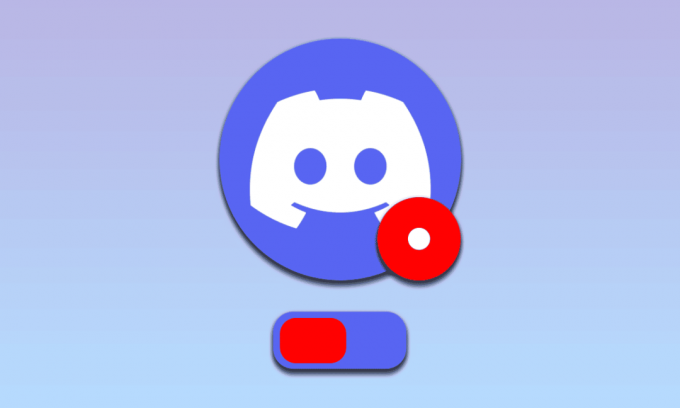
Yksi käyttäjien suosituimmista sovelluksista viestintään ja pelien suoratoistoon on Discord-sovellus. Sovelluksen kanssa on ollut vähän ongelmia, mikä tekee siitä luotettavan. Monilla foorumeilla esitettiin kuitenkin muutamia valituksia Discord-kuvakkeen punaisesta pisteestä. Punainen piste ei ole merkki mistään Discord-sovelluksen ongelmasta, vaan sovelluksen lukemattomista viesteistä. Yksi korjauksista punaisen pisteen poistamiseksi Discord-kuvakkeesta on Discordin lukemattoman viestin merkin asetus. Vaikka punainen piste ei osoita mitään ratkaistavia ongelmia, Discord-kuvakkeen punainen piste on käyttäjille melko ärsyttävää. Artikkelin menetelmillä pyritään poistamaan punainen piste ja antamaan sinulle parempi käyttökokemus Discord-sovelluksen käytöstä.
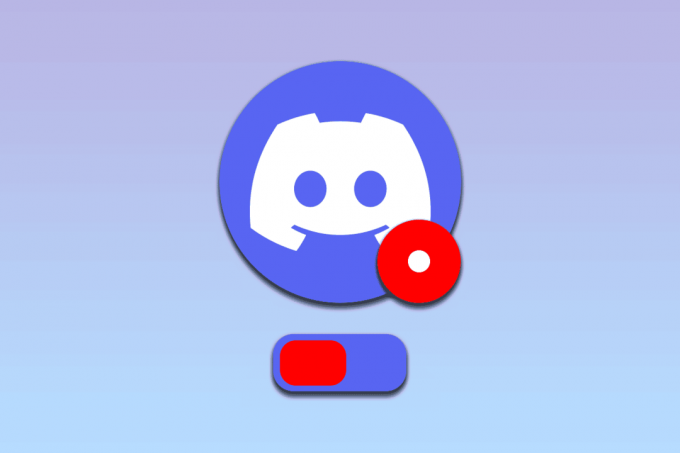
Sisällys
- Punaisen pisteen korjaaminen Discord-kuvakkeessa Windows 10:ssä
- Tapa 1: Muuta tietyn palvelimen asetuksia
- Tapa 2: Poista Lukemattomien viestien merkkiasetus käytöstä
- Tapa 3: Muuta Avatar-tilaa
- Tapa 4: Muokkaa tehtäväpalkin asetuksia
- Tapa 5: Asenna Discord uudelleen
- Tapa 6: Ota yhteyttä Discord-tukeen
Punaisen pisteen korjaaminen Discord-kuvakkeessa Windows 10:ssä
Discord-kuvakkeen punainen piste näytetään yleensä osoittamaan, että Discord-sovelluksessa on lukemattomia viestejä. Lue kaikki viestit kaikissa yksittäisissä kanavissa ja palvelimissa korjataksesi punaisen pisteen Discord-sovelluksessa.
Tapa 1: Muuta tietyn palvelimen asetuksia
Voit käyttää alla kuvattuja menetelmiä muokataksesi tietyn palvelimen asetuksia Discord-sovelluksessa korjataksesi Discord-sovelluksen ongelman.
Vaihtoehto I: Valitse Merkitse luetuksi -vaihtoehto palvelimessa
Jos sinulla on paljon viestejä millä tahansa Discord-palvelimella etkä pysty lukemaan kaikkia viestejä yksitellen, voit kokeilla tätä menetelmää. Tällä menetelmällä voit valita palvelimelle merkin luetuksi poistaaksesi punaisen pisteen Discord-kuvakkeesta.
1. Käytä hakupalkkia etsiäksesi Ristiriita sovellus ja käynnistä sovellus tietokoneellasi.
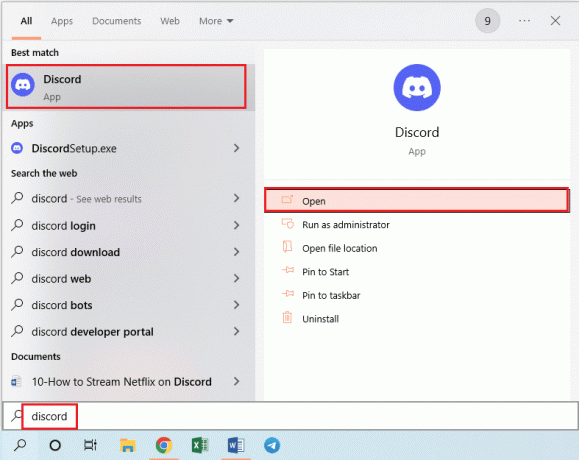
2. Napsauta palvelinta hiiren kakkospainikkeella kotisivun vasemman ruudun palkissa ja napsauta vaihtoehtoa Merkitse luetuksi luettelosta valitaksesi palvelimen luetuksi -vaihtoehdon.
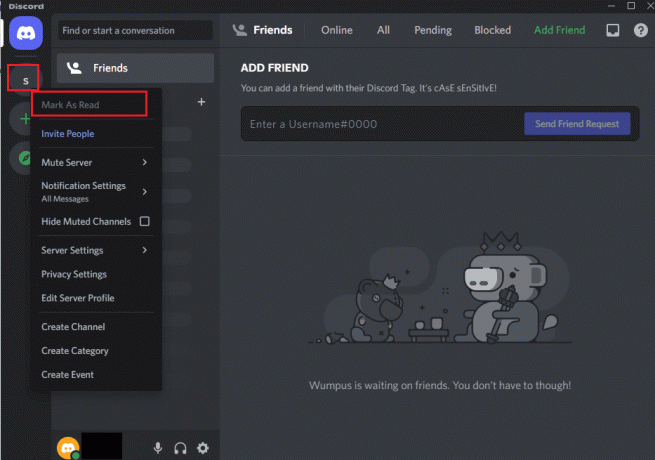
Vaihtoehto II: Mykistä ilmoitukset palvelimessa
Jos olet osa palvelinta, joka lähettää mainosviestejä säännöllisesti, voit kokeilla mykistää ilmoitukset palvelimella poistaaksesi punaisen pisteen Discord-kuvakkeesta. Lue artikkeli aiheesta kuinka mykistää ilmoitukset Discord-sovelluksessa käyttämällä tässä annettua linkkiä.

Lue myös:Kuinka aloittaa live-lähetys Discordissa
Tapa 2: Poista Lukemattomien viestien merkkiasetus käytöstä
Yleensä saisit viestejä Discord-sovelluksesta, jos olet ottanut käyttöön lukemattomien viestien merkin sovelluksessa. Noudata tämän menetelmän ohjeita poistaaksesi asetuksen poistaaksesi punaisen pisteen Discord-kuvakkeesta.
1. Käytä hakupalkkia etsiäksesi Ristiriita sovellus ja käynnistä sovellus tietokoneellasi.

2. Klikkaa Käyttäjäasetukset -painiketta tai rataskuvaketta kotisivun vasemmassa alakulmassa.
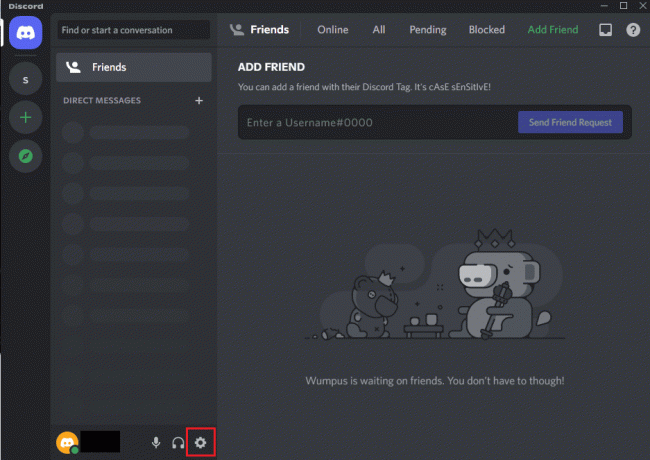
3. Klikkaa Ilmoitukset in SOVELLUKSEN ASETUKSET -osio ikkunan vasemmassa ruudussa ja vaihda vinossa asetus Ota käyttöön Lukematon viesti -merkki luettelossa.
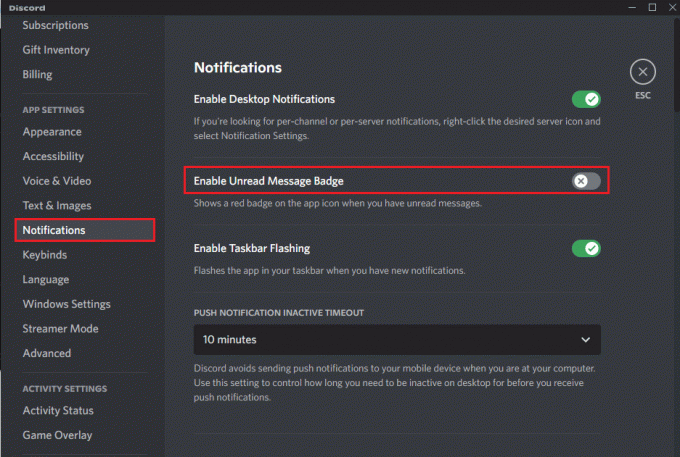
4. Klikkaa POISTU -kuvaketta ikkunassa sulkeaksesi asetusikkunan.
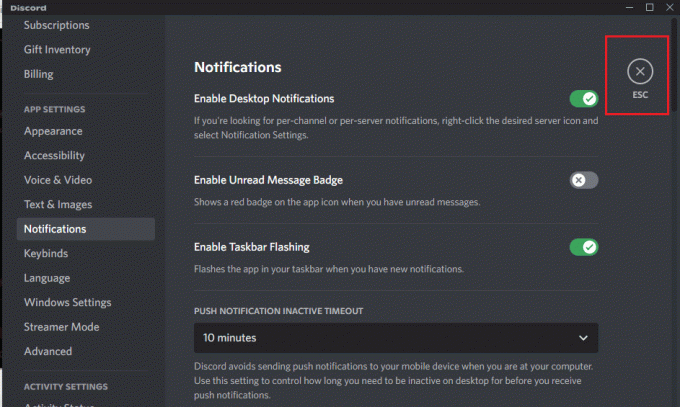
Tapa 3: Muuta Avatar-tilaa
Joskus olet saattanut asettaa Discord-tilisi tilaksi Älä häiritse. Tämä ilmaistaan punaisella pisteellä, jossa on valkoinen viiva pisteen keskellä avatarin päällä itse Discord-sovelluksessa. Jos haluat poistaa tämän punaisen pisteen Discord-kuvakkeesta, sinun on yksinkertaisesti asetettava toinen tila Discord-tilille muokkaamalla sitä Avatarissasi.
1. Käytä hakupalkkia etsiäksesi Ristiriita sovellus ja käynnistä sovellus tietokoneellasi.
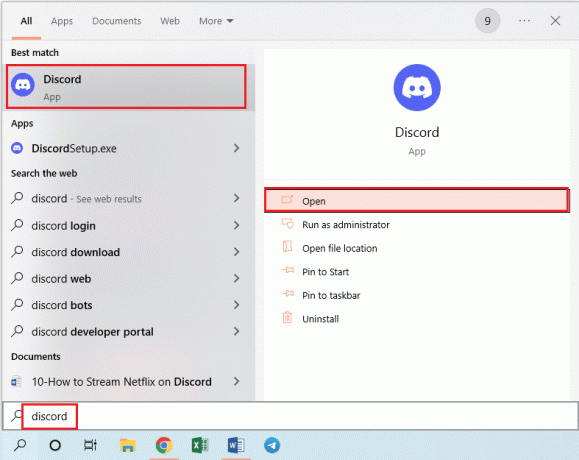
2. Klikkaa hahmo tilisi nimen vieressä Discord-kotisivun vasemmassa alakulmassa.
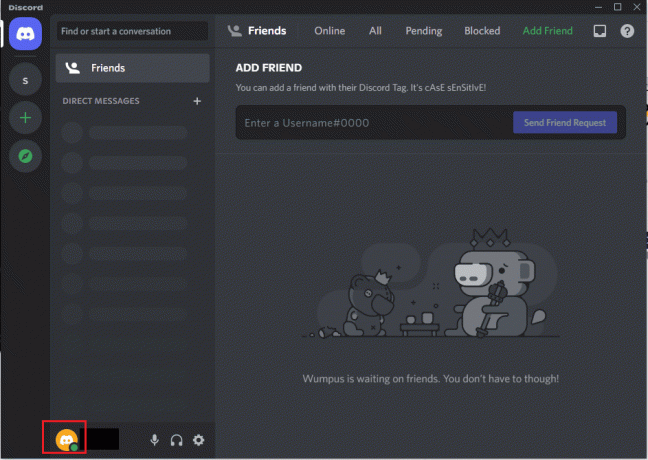
3. Napsauta mitä tahansa muuta tilaa, kuten verkossa listalla muualla kuin Älä häiritse Tila.
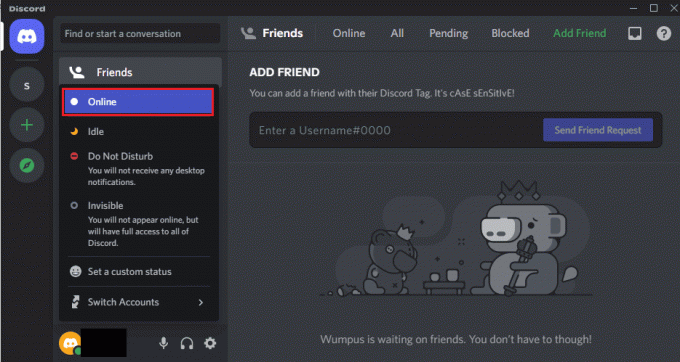
Lue myös: Kuinka poistaa Discord
Tapa 4: Muokkaa tehtäväpalkin asetuksia
Jos Discord-kuvake on käytettävissä tehtäväpalkissa, se saattaa häiritä Discord-kuvakkeen punaista pistettä. Tämän osan menetelmällä voit poistaa Discord-kuvakkeen tehtäväpalkista ja muokata tehtäväpalkin asetuksia.
1. paina Windows + minä avaimet yhdessä avataksesi asetukset.
2. Klikkaa Personointi vaihtoehto näytetyssä valikossa.
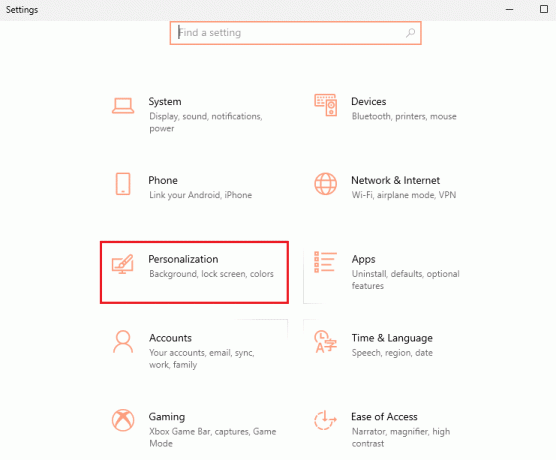
3. Klikkaa Tehtäväpalkki -välilehti ikkunan vasemmassa ruudussa ja napsauta Valitse tehtäväpalkissa näkyvät kuvakkeet vaihtoehto kohdassa Ilmoitusalue.
merkintä: Voit myös etsiä Tehtäväpalkin asetukset hakupalkissa navigoidaksesi tälle sivulle.
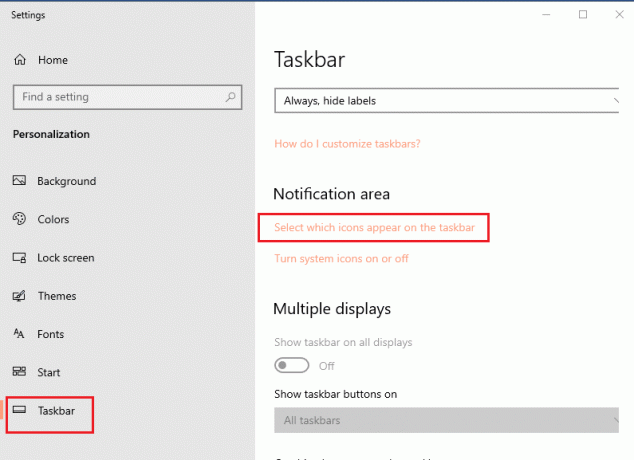
4. Seuraavassa Valitse tehtäväpalkissa näkyvät kuvakkeet ikkuna, kytkin vinossa the Ristiriita sovellus muuttaa tehtäväpalkin asetuksia.
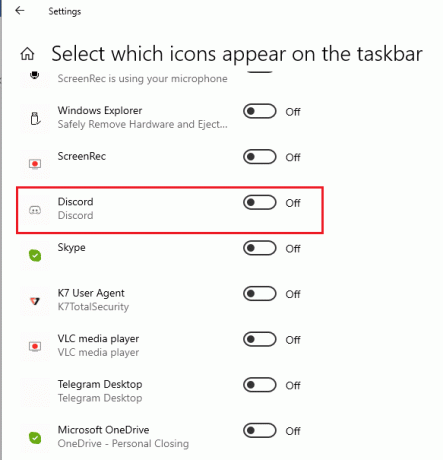
Tapa 5: Asenna Discord uudelleen
Jos mikään menetelmistä ei auta poistamaan punaista pistettä Discord-kuvakkeesta, ongelma saattaa olla Discord-sovelluksessa. Voit korjata Discord-sovelluksen ongelmat poistamalla sovelluksen ja asentamalla sen sitten uudelleen tietokoneellesi. Noudata tässä artikkelissa kuvattua menetelmää asenna Discord-sovellus uudelleen käyttämällä tässä annettua linkkiä,
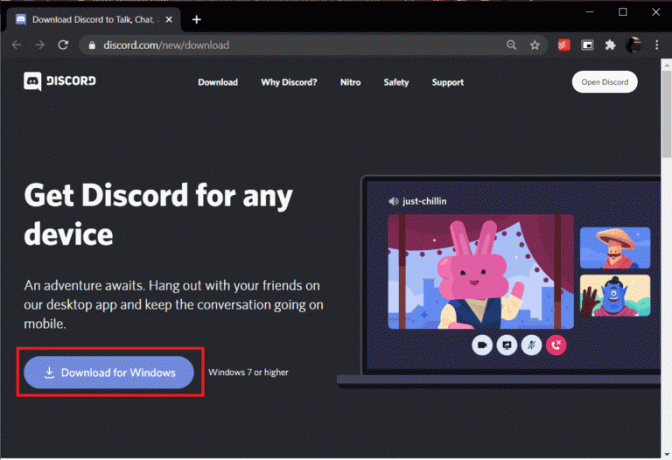
Lue myös:Kuinka korjata epäsopu jäätyy
Tapa 6: Ota yhteyttä Discord-tukeen
Jos et vieläkään pysty ratkaisemaan ja poistamaan punaista pistettä Discord-kuvakkeesta, voit yrittää ottaa yhteyttä Discord-tukitiimi saadaksesi lisäapua asiaan. Lähetä heille Discord-tukitiimin viralliselle sivulle sähköpostiviesti, jossa käsitellään ongelmaa. Saat heiltä vastauksen muutaman päivän kuluessa punaisen pisteen poistamisesta.
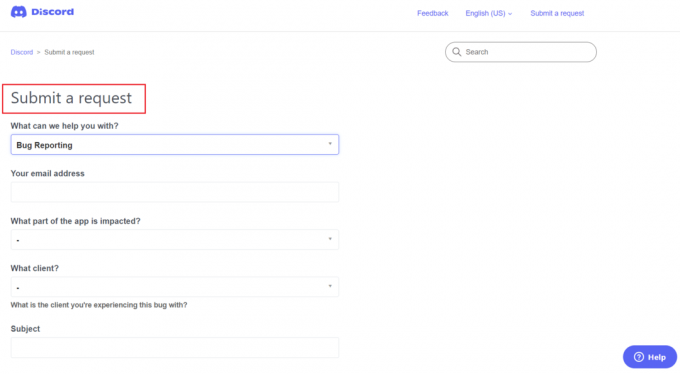
Usein kysytyt kysymykset (FAQ)
Q1. Onko Discord-kuvakkeen punainen piste merkki haitallisista tiedostoista?
Ans.Ei, se tarkoittaa yksinkertaisesti, että sinulla on muutamia lukemattomia viestejä Discord-sovelluksessa. Siksi punainen piste ei välttämättä osoita haitallisia tiedostoja Discord-sovelluksessa.
Q2. Onko Discord-kuvakkeen päällä oltava punainen piste?
Ans. Discord-kuvakkeen punainen piste tarkoittaa, että Discord-sovelluksessa on lukemattomia viestejä. Käyttäjät yleensä poistavat punaisen pisteen saadakseen paremman käyttökokemuksen, eikä punaista pistettä Discord-kuvakkeesta tarvitse poistaa.
Suositus:
- Korjaa Chrome ei tallenna salasanoja Windows 10:ssä
- Poissa toiminnasta Teamsissä
- Kumpi on parempi välillä Discord vs TeamSpeak?
- Netflixin näytön jakaminen Discordissa
Artikkelissa käsitellään menetelmiä analysoida ja poistaa punainen piste Discord-kuvakkeessa Windows 10:ssä. Artikkelissa käsitellään myös Discordin lukemattoman viestin merkin asetusta punaisen pisteen poistamiseksi Discord-kuvakkeesta. Toteuta artikkelin menetelmät ja kerro meille ehdotuksistasi ja kyselyistäsi alla olevassa kommenttiosassa.



